Kaip greitai ir paprastai apkarpyti vaizdo klipus naudodami „QuickTime“ sistemoje „Mac“.
Įvairios / / February 11, 2022
 Nėra jokių abejonių, kad vienas iš labiausiai vertinamų kūrinių Mac programinė įranga paprastiems vartotojams, kuris yra įtaisytas kiekviename „Mac“, yra „Apple“ „QuickTime Player“. Žinoma, to priežastis yra ta, kad „QuickTime“ yra ne tik vaizdo grotuvas, palaikantis įvairius formatus, bet ir leidžia vartotojams atlikti kai kuriuos pagrindinius vaizdo apkarpymas. Tai gali būti naudinga eiliniams vartotojams, ypač turint omenyje, kokie brangūs, išpūsti ir sudėtingi kai kurie vaizdo redagavimo programinė įranga gali būti.
Nėra jokių abejonių, kad vienas iš labiausiai vertinamų kūrinių Mac programinė įranga paprastiems vartotojams, kuris yra įtaisytas kiekviename „Mac“, yra „Apple“ „QuickTime Player“. Žinoma, to priežastis yra ta, kad „QuickTime“ yra ne tik vaizdo grotuvas, palaikantis įvairius formatus, bet ir leidžia vartotojams atlikti kai kuriuos pagrindinius vaizdo apkarpymas. Tai gali būti naudinga eiliniams vartotojams, ypač turint omenyje, kokie brangūs, išpūsti ir sudėtingi kai kurie vaizdo redagavimo programinė įranga gali būti.Pažiūrėkime, kaip greitai apkarpyti vaizdo klipą naudojant Apple QuickTime Player savo Mac kompiuteryje.
1 žingsnis: Atidarykite vaizdo klipą, kurį norite apkarpyti naudodami „QuickTime“. Dauguma klipų bus atidaromi pagal numatytuosius nustatymus. Jei ne, tiesiog dešiniuoju pelės mygtuku spustelėkite vaizdo įrašą ir pasirinkite Atidaryti naudojant ir tada pasirinkite QuickTime grotuvas.

2 žingsnis: Nuo Redaguoti meniu meniu juostoje pasirinkite Apkarpyti. Arba klaviatūroje paspauskite Command+T.
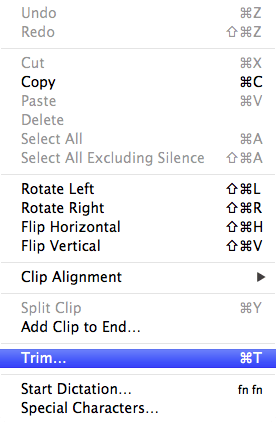
Kai tai padarysite, vaizdo įrašo lange pasirodys laiko juosta.
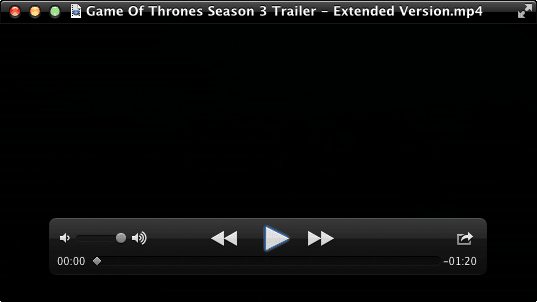
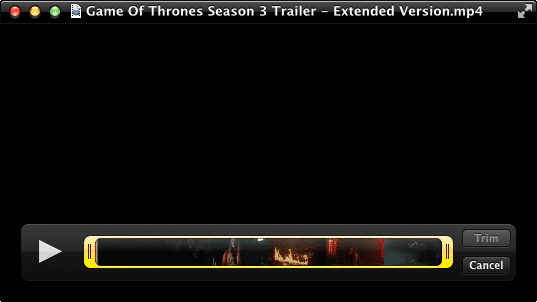
Laiko juostą sudaro trys pagrindiniai elementai: mygtukas Paleisti / pristabdyti, esantis jo kairėje pusėje, pati laiko juosta viduryje ir Apkarpyti ir Atšaukti mygtukai dešinėje.
3 veiksmas: Pradėkite leisti vaizdo klipą. Pastebėsite, kad raudona žaidimų galvutė pradės judėti iš kairės į dešinę. Iš tikrųjų tai yra šveitiklis, kurį galite spustelėti ir vilkti pirmyn ir atgal, kol rasite tikslias vietas, kuriose norite, kad apkarpytas vaizdo klipas prasidėtų ir baigtųsi. Užsirašykite juos.

4 veiksmas: Naudokite geltonas rankenas, supančias laiko juostą. Pirmiausia spustelėkite ir vilkite kairįjį, kol pasieksite netrukus apkarpyto vaizdo įrašo pradžios tašką, kurį anksčiau identifikavote naudodami aukščiau paminėtą raudoną atkūrimo galvutę. Pastebėsite, kad bus rodoma laiko žyma, kuri padėtų jūsų tikslumui.

Taip pat spustelėkite ir vilkite kairę geltoną rankenėlę, kol pasieksite vietą, kurioje norite baigti vaizdo įrašą.

5 veiksmas: Kai jūsų pasirinkimas bus paruoštas, spustelėkite Apkarpyti mygtuką, kad „QuickTime“ atliktų apipjaustymą.
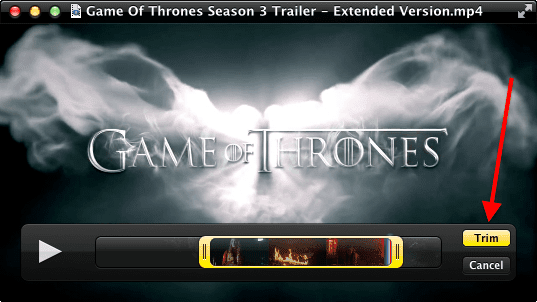

Baigę suteikite naujai apkarpytam vaizdo įrašui naują pavadinimą ir išsaugokite jį pasirinkdami bet kurį pasirinktą formatą.
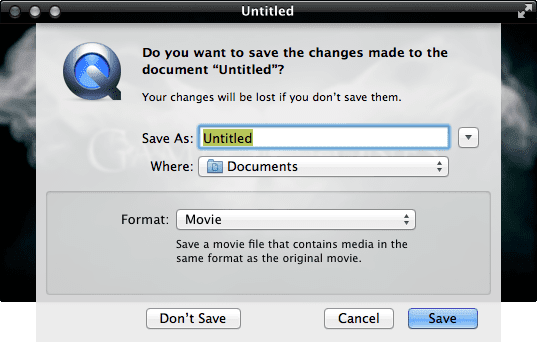
Puikus patarimas: Naudoti Atšaukti mygtuką bet kuriuo metu, kad išeitumėte iš apkarpymo režimo ir visiškai nepaliestumėte vaizdo klipo.
6 veiksmas: Kai apkarpytas vaizdo įrašas yra paruoštas, taip pat galite pasirinkti bendrinti jį el. paštu, „iMessage“ ir kai kuriais iš kitų svarbūs socialiniai tinklai ir vaizdo paslaugos žiniatinklyje tiesiai iš „QuickTime“.

Pastaba: Tu gali anuliuoti apkarpyti bet kuriuo metu paspausdami Command+Z klaviatūroje arba pasirinkdami Anuliuoti apkarpymą nuo Redaguoti Meniu.
Štai taip. Greitas, tikslus ir, svarbiausia, nesudėtingas vaizdo įrašų apkarpymas jūsų Mac kompiuteryje, nereikalaujant jokių vaizdo įrašų redagavimo žinių arba norint nusipirkti tam skirtą programą. Mėgautis!
Paskutinį kartą atnaujinta 2022 m. vasario 03 d
Aukščiau pateiktame straipsnyje gali būti filialų nuorodų, kurios padeda palaikyti „Guiding Tech“. Tačiau tai neturi įtakos mūsų redakciniam vientisumui. Turinys išlieka nešališkas ir autentiškas.



